Cách mở khóa Touchpad trên máy tính xách tay Laptop Lenovo
Hồng Gấm
- 599Cách mở khóa Touchpad trên máy tính xách tay Laptop Lenovo
Bài viết này giải thích cách mở khóa chuột trên máy tính xách tay Lenovo. Những hướng dẫn này áp dụng cho trackpad tích hợp trên tất cả máy tính xách tay và chuột ngoài của Lenovo.
Tại sao Touchpad của tôi không hoạt động trên máy tính xách tay Lenovo của tôi?
Nếu trackpad trên laptop của bạn bị khóa có thể do một số nguyên nhân sau:
- Bàn di chuột bị vô hiệu hóa
- Xung đột với thiết bị bên ngoài
- Trình điều khiển thiết bị bị thiếu hoặc lỗi thời
- Phần cứng bị lỗi

Làm cách nào để kích hoạt Touchpad trên máy tính xách tay Lenovo của tôi?
Cũng như có nhiều lý do khiến chuột máy tính xách tay của bạn bị khóa, có một số cách khác nhau để khắc phục. Các bước này rất hữu ích nếu bạn có một con chuột khác được gắn vào máy tính xách tay của mình (nếu không, hãy bỏ qua các hướng dẫn về bàn phím bên dưới).
* Mẹo: Một số máy tính xách tay của Lenovo có Trackpoint, một thanh trỏ thu nhỏ được nhúng giữa phím G và H. Bạn có thể sử dụng nó nếu bạn không có chuột ngoài để làm theo các hướng dẫn này.
1) Kích hoạt bàn di chuột bằng bàn phím. Một số máy tính xách tay Lenovo có phím tắt để tắt và bật trackpad. Hãy tìm một phím có biểu tượng trông giống bàn di chuột. Nếu máy tính của bạn có phím này, nó có thể sẽ được gán cho một trong các phím chức năng ở hàng trên cùng, vì vậy bạn phải giữ phím Fn và nhấn nút (ví dụ: Fn+F6).
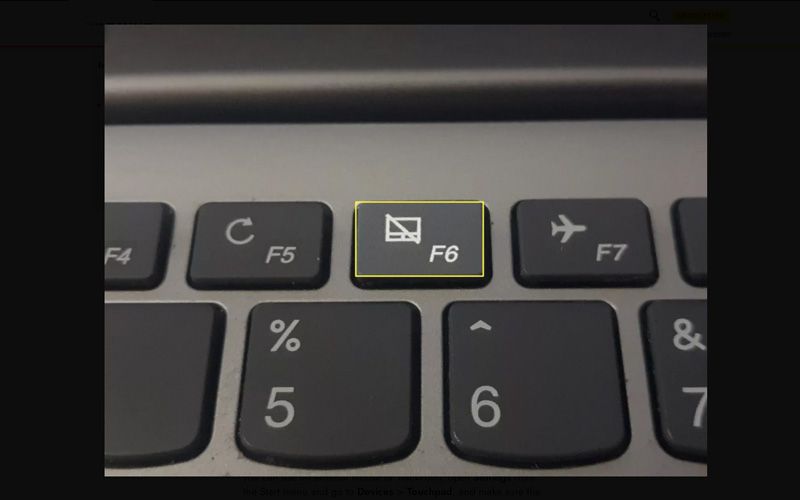
2) Kích hoạt bàn di chuột trong Cài đặt. Nếu bàn di chuột bị khóa nhưng bạn có thể sử dụng chuột ngoài hoặc Trackpoint, hãy mở Cài đặt từ menu Bắt đầu và đi tới Thiết bị > Bàn di chuột và đảm bảo nút chuyển được đặt thành Bật.Bạn cũng có thể truy cập cài đặt bàn di chuột chỉ bằng bàn phím (xem phần bên dưới).
3) Khởi động lại PC của bạn. Khởi động lại máy tính xách tay của bạn sẽ kích hoạt bàn di chuột và xóa mọi trục trặc kỹ thuật nhỏ.
4) Kiểm tra cài đặt chuột. Mở Bảng điều khiển và đi tới Phần cứng và Âm thanh > Chuột. Các tùy chọn bạn nhìn thấy sẽ phụ thuộc vào máy tính xách tay và chuột của bạn. Nếu bạn thấy tùy chọn tắt bàn di chuột khi
5) Cập nhật trình điều khiển thiết bị. Nếu có thể, hãy đi tới Trình quản lý thiết bị và tìm bàn di chuột của bạn trong Thiết bị giao diện con người hoặc Chuột và các thiết bị trỏ khác. Nhấp chuột phải vào tên phần cứng và chọn Cập nhật trình điều khiển. Nếu bạn gặp lỗi, hãy thử cài đặt trình điều khiển theo cách thủ công.
6) Cài đặt mọi bản cập nhật Windows có sẵn. Cập nhật Windows cung cấp cho máy tính của bạn các bản sửa lỗi mới nhất, bất kỳ bản sửa lỗi nào trong số đó đều có thể là giải pháp cho việc bàn di chuột không hoạt động.
7) Nhận sửa chữa máy tính xách tay của bạn bởi Lenovo. Bạn vẫn gặp vấn đề? Bạn có thể có một vấn đề phần cứng. Nếu máy tính xách tay Lenovo của bạn vẫn còn bảo hành thì bạn có thể được sửa chữa miễn phí.
Cách kích hoạt Touchpad bằng bàn phím
Nếu bàn phím của bạn không có phím tắt để bật bàn di chuột, bạn vẫn có thể truy cập cài đặt bàn di chuột bằng bàn phím:
1) Nhấn Win+i để khởi chạy ứng dụng Cài đặt.
2) Nhập bàn di chuột, sau đó sử dụng các phím mũi tên để chọn Bật hoặc tắt bàn di chuột. Nhấn Enter trên mục đó.
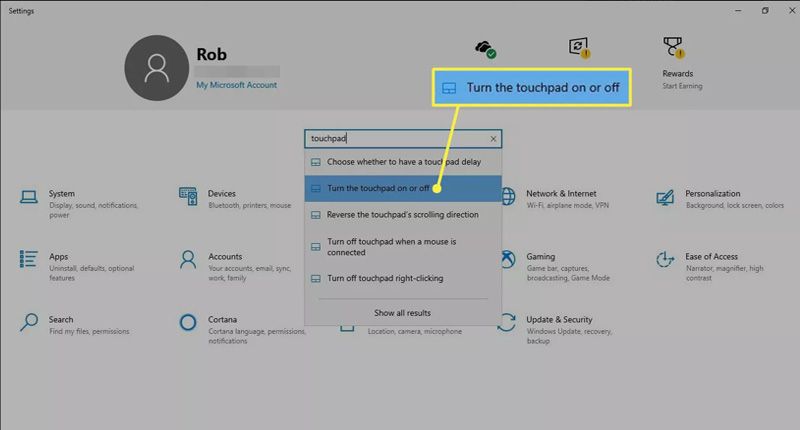
3) Nhấn phím cách trên bàn phím để bật nút Touchpad.
Cách khắc phục sự cố chuột ngoài
Dưới đây là một số bước bạn có thể thử nếu gặp sự cố với chuột USB hoặc Bluetooth:
1) Kích hoạt Bluetooth. Nếu chuột không dây của bạn bật nhưng không kết nối, hãy đảm bảo Bluetooth được bật trên PC của bạn. Khi chuột ở chế độ ghép nối, nó sẽ hiển thị trong danh sách các thiết bị khả dụng.
2) Kiểm tra kết nối vật lý. Nếu bạn đang sử dụng thiết bị bên ngoài kết nối qua USB, hãy ngắt kết nối thiết bị rồi cắm lại. Đảm bảo thiết bị được cắm chắc chắn vào cổng USB.
3) Kiểm tra pin. Nếu chuột không dây không phản hồi, bạn có thể cần phải sạc hoặc thay pin bên trong.
THÔNG TIN CHI TIẾT LIÊN HỆ:
HOTLINE: 0909 330 808
===========================
* ĐỊA CHỈ CỬA HÀNG PROCARE24H.VN:
🏘Địa chỉ Shop 1: 103A Thoại Ngọc Hầu, Phường Hoà Thạnh, Quận Tân Phú. (Ngay ngã tư Thoại Ngọc Hầu và Luỹ Bán Bích, sát bên phòng khám Hy Vọng)
🏘Địa chỉ Shop 2: 37 Nguyễn Thái Sơn, Phường 4, Quận Gò Vấp (Gần ngã 3 Phạm Ngũ Lão và Nguyễn Thái Sơn)

































